DisplayFusion是一款游戲工具,對于擁有多個顯示器的用戶來說,如果管理顯示的內(nèi)容以及區(qū)域是非常重要的問題,DisplayFusion憑借強大的功能,如多顯示器任務(wù)欄,標(biāo)題欄按鈕和完全可定制的熱鍵,將使您管理多個顯示器輕松。
功能介紹
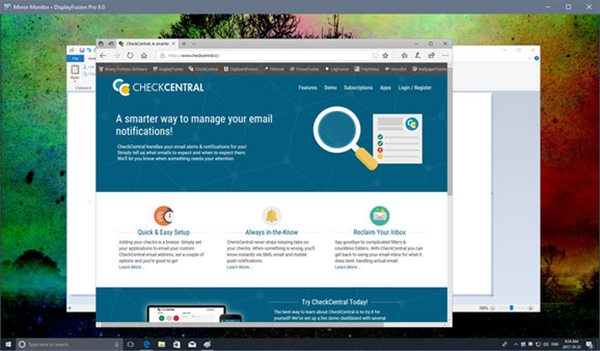
顯示器分割(適用于環(huán)繞和的Eyefinity!)
分裂您的顯示器為多個虛擬顯示器,讓您可以有單獨的任務(wù)欄,壁紙,觸發(fā)規(guī)則,功能,并為每個分割屏幕保護(hù)程序。應(yīng)用程序?qū)⒆畲笙薅鹊匕l(fā)揮每一個分裂的大小,而像功能“移動到下一個監(jiān)視器”將把每個分割為一個單獨的顯示器。在DisplayFusion補償ATI和nVidia邊框補償,以防止從窗口消失的擋板后面。
監(jiān)視器配置和配置文件
使用DisplayFusion設(shè)置您的顯示器配置。配置分辨率,色深,刷新率和方向。你甚至可以保存您的配置,以后可以使用組合鍵或TitleBar中加載按鈕顯示器配置文件。鏈接墻紙個人資料與顯示器配置文件來加載自動根據(jù)所連接監(jiān)視器您的桌面墻紙。
多顯示器壁紙
自與WallpaperFusion,F(xiàn)lickr后,InterfaceLIFT,Vladstudio的多的多顯示器壁紙桌面。瓷磚,拉伸,縮放,裁剪,位置和色調(diào)圖像你到底想怎樣。
多顯示器任務(wù)欄
保持你的窗戶通過添加一個任務(wù)欄到每個監(jiān)視器容易組織。每臺顯示器上的任務(wù)欄可以被配置為顯示所有窗口,或僅位于該顯示器上的窗口。使用按鈕分組,自動隱藏,窗口預(yù)覽,快捷方式(固定應(yīng)用)等等,以幫助您與您的應(yīng)用程序窗口工作更輕松。每個任務(wù)欄都可以有自己的自定義設(shè)置快捷鍵。在任務(wù)欄DisplayFusion任務(wù)欄的元素也可以定制自己的喜好,包括開始按鈕的位置,任務(wù)欄按鈕,以及時鐘/系統(tǒng)托盤中。
自定義功能和標(biāo)題欄按鈕
DisplayFusion捆綁了30多個預(yù)配置的功能,也可以創(chuàng)建自己的強大的自定義功能。創(chuàng)建函數(shù)加載墻紙或顯示器配置,圍繞移動窗口,改變窗口透明度,撥動DisplayFusion功能等等。所有功能,包括您創(chuàng)建自定義函數(shù),可以分配到一個標(biāo)題欄按鈕,用鼠標(biāo)更容易獲得,或鍵盤快捷鍵鍵盤電力用戶。功能也可以分配到的DisplayFusion多顯示器任務(wù)欄的跳轉(zhuǎn)列表菜單,允許它們被連上最小化應(yīng)用程序運行。
腳本函數(shù)
需要更多的選擇?使用DisplayFusion的腳本功能(宏)腳本任何你能想象。使用C#或VB.net內(nèi)DisplayFusion創(chuàng)建自己的自定義腳本。從簡單的窗口動作腳本來什么更復(fù)雜。
觸發(fā)
觸發(fā)器功能使您可以監(jiān)聽事件,如窗口創(chuàng)建,窗口焦點,桌面解鎖,系統(tǒng)空閑多。然后你可以運行預(yù)設(shè)的命令或自定義腳本來操作的窗口,或者其他任何你能想象。
遠(yuǎn)程控制
遠(yuǎn)離你的手機或平板電腦控制DisplayFusion!更改壁紙,圍繞移動窗口,啟用/禁用顯示器和數(shù)以百計的其他能力,所有從你的手機或平板電腦。包括腳本功能,DisplayFusion 7.新的可腳本一套完整的動作,將其保存為一個腳本功能,并從您的手機或平板電腦的一鍵運行它的支持。這很容易安裝和使用起來更加得心應(yīng)手!
軟件特色

視窗10和Windows 8調(diào)整菜譜
窗口捕捉
窗口管理
更改您的Windows登錄背景
多顯示器屏幕保護(hù)程序
Alt + Tab鍵更換
保存和恢復(fù)您的桌面圖標(biāo)布局
支持盡可能多的顯示器,你可以聯(lián)播到您的計算機
可提供超過40種語言
快捷鍵說明
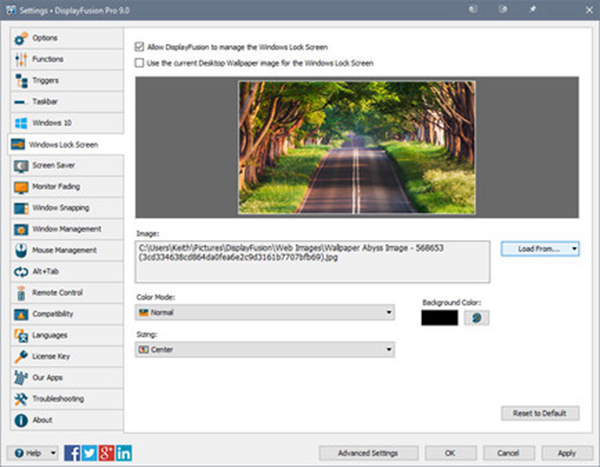
將窗口移到監(jiān)視器中心Ctrl + Win + Q
將窗口移至監(jiān)視器中心,并將大小移至75%Ctrl + Win + S
將窗口移到下一個監(jiān)視器Ctrl + Win + X
將窗口移到下一個監(jiān)視器并最大化Ctrl + Win + A
將窗口移至下一個監(jiān)視器并按比例調(diào)整大小Ctrl + Win + Z
將窗口移到上一個監(jiān)視器Ctrl + Win + W
將窗口移到上一個監(jiān)視器并最大化Ctrl + Win + E
將窗口移至上一個監(jiān)視器并按比例調(diào)整大小Ctrl + Win + D
調(diào)整大小并將窗口移到監(jiān)視器的底部Ctrl + Win +下
大小和將窗口移到監(jiān)視器的左側(cè)Ctrl + Win +左
大小和將窗口移到監(jiān)視器的右側(cè)Ctrl + Win + 右
大小和將窗口移到監(jiān)視器的頂部Ctrl + Win +上
所有監(jiān)視器的跨度窗口Ctrl + Win +`
加載下一張隨機壁紙圖像Ctrl + Win + R
目錄內(nèi)容
桌面墻紙:打開“桌面墻紙”配置窗口。
監(jiān)視器配置:打開“監(jiān)視器配置”窗口,以允許您修改監(jiān)視器布局,分辨率和配置文件。
桌面墻紙設(shè)置:顯示用于控制桌面墻紙設(shè)置的子菜單。
監(jiān)控器配置文件:顯示子菜單,可讓您切換監(jiān)控器配置文件。
多顯示器任務(wù)欄:顯示用于控制多顯示器任務(wù)欄設(shè)置的子菜單。對于每個任務(wù)欄設(shè)置(“開始按鈕位置”,“自動隱藏”等),右鍵單擊要修改的任務(wù)欄。
窗口位置配置文件:此菜單允許您保存和加載窗口位置配置文件,還可以在DisplayFusion設(shè)置窗口中打開窗口位置配置文件選項卡。
桌面圖標(biāo)配置文件:此菜單允許您保存和加載桌面圖標(biāo)配置文件,還可以在DisplayFusion設(shè)置窗口中打開桌面圖標(biāo)配置文件選項卡。
屏幕保護(hù)程序:顯示用于控制屏幕保護(hù)程序設(shè)置的子菜單。
設(shè)置:打開DisplayFusion設(shè)置窗口。
音頻設(shè)備:此菜單允許您在系統(tǒng)上的不同聲音設(shè)備之間切換。
任務(wù)管理器:打開Windows任務(wù)管理器。
語言:允許您快速更改DisplayFusion的界面語言。您可以從DisplayFusion語言頁面下載更多語言。
關(guān)于:在DisplayFusion設(shè)置窗口中打開關(guān)于選項卡。
退出:關(guān)閉DisplayFusion。
使用說明
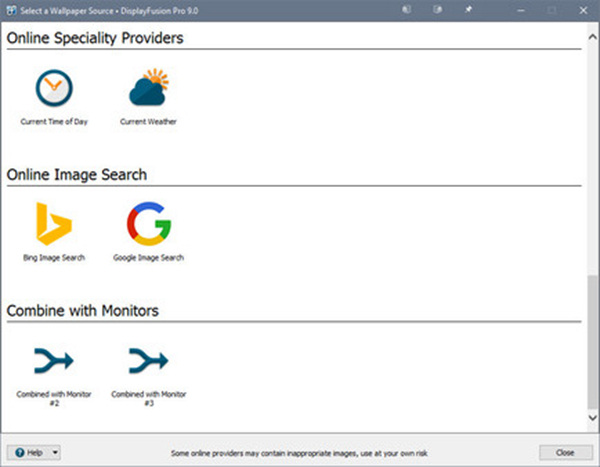
DisplayFusion是始終在后臺運行的應(yīng)用程序。 要調(diào)整任何DisplayFusion設(shè)置,或使用DisplayFusion設(shè)置桌面墻紙,只需右鍵單擊系統(tǒng)任務(wù)欄中的DisplayFusion圖標(biāo)。
Windows有時會隱藏系統(tǒng)任務(wù)欄圖標(biāo)。 如果看不到該圖標(biāo),請閱讀下面的“如何顯示所有系統(tǒng)托盤圖標(biāo)”部分。
任務(wù)欄圖標(biāo)動作:
雙擊鼠標(biāo)左鍵:打開墻紙窗口
右鍵單擊:打開右鍵單擊上下文菜單
配置要求
MINIMUM: 的Windows XP SP2+,Windows 10
50MB硬盤空間
軟件視頻
標(biāo)簽: 顯示器工具
下載地址
-
1 電腦桌面羅盤時鐘
裝機必備軟件





























網(wǎng)友評論